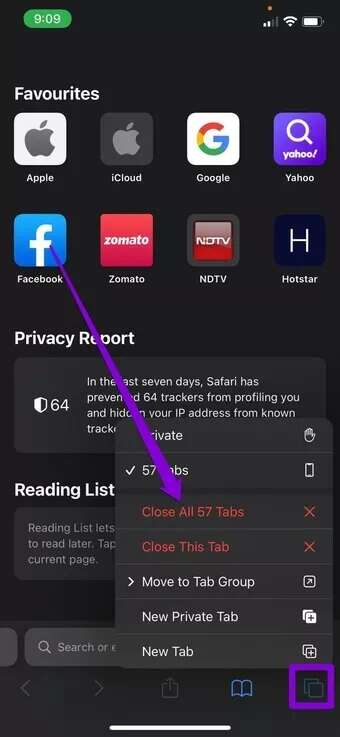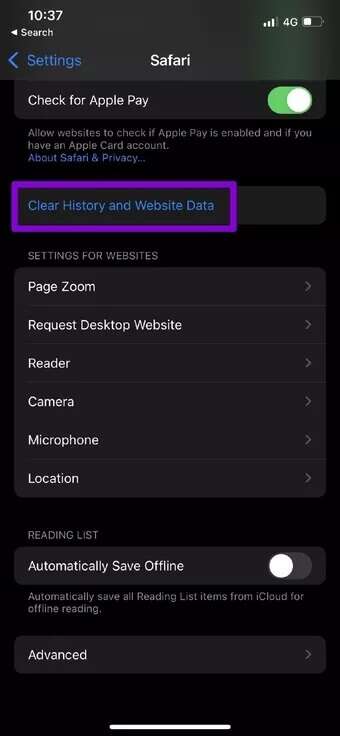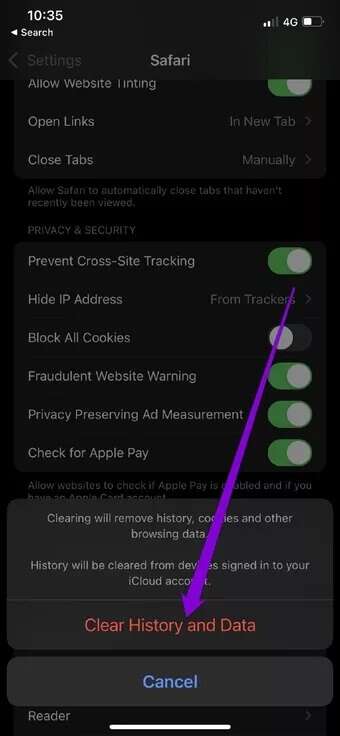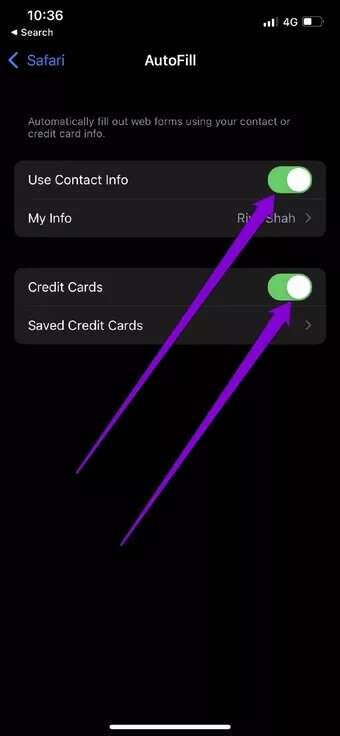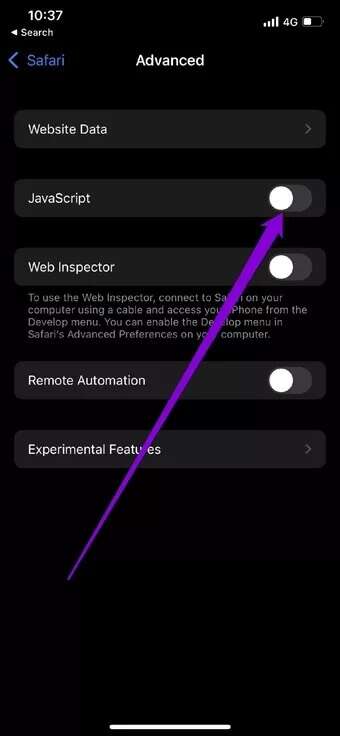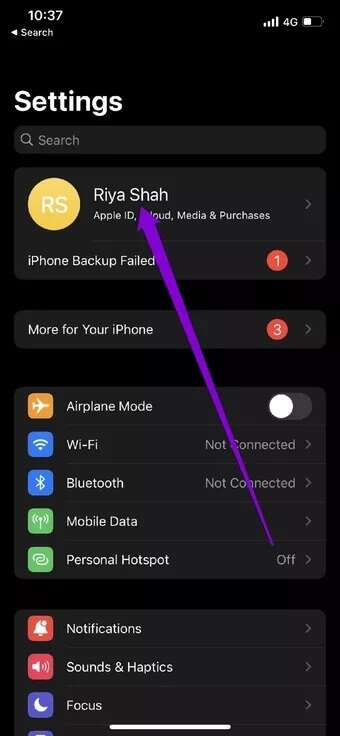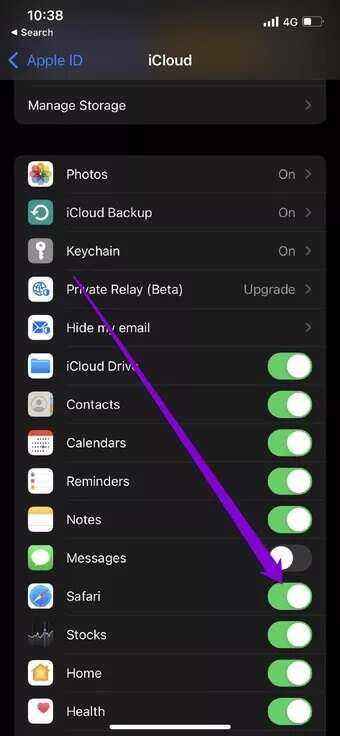أفضل 7 طرق لإصلاح تعطل Safari على iPhone
عندما يتعلق الأمر بالتصفح ، فإن Safari لأجهزة iPhone موثوق به تمامًا. ولن يفكر معظم المستخدمين في التبديل إلى بديل الآن حيث يقدم المتصفح أيضًا ميزات مثل دعم الإضافات والقدرة على تجميع علامات التبويب. لكنه مجرد تطبيق في نهاية اليوم ، ومن المحتم أن يواجه مشكلات في كثير من الأحيان، في هذا المقال سنتعرف على أفضل 7 طرق لإصلاح تعطل Safari على iPhone.
سواء كان Safari لأجهزة iPhone لا يستجيب أو يتعطل فجأة ، يمكن أن يكون هناك العديد من الأسباب وراء ذلك. سيساعدك هذا الدليل في جعل Safari يعمل كالمعتاد. لذا ، دعنا نبدأ في ذلك.
1. إغلاق علامات التبويب وإعادة تشغيل Safari
تم تصميم Safari ليكون ذا كفاءة في الذاكرة أثناء تصفح الويب. ولكن عندما يكون لديك العديد من علامات التبويب المفتوحة ، فقد تنفد ذاكرة Safari ويتعطل. لحل هذه المشكلة ، يمكنك محاولة إغلاق بعض علامات التبويب غير المرغوب فيها وإعادة تشغيل Safari لمعرفة ما إذا كان يعمل بشكل جيد الآن. بالطبع ، لن ترغب في خسارة أي موقع ويب أو بيانات كنت تصل إليها ، ولكن هذا قد يساعدك في حل المشكلة أو اكتشاف موقع الويب الذي يتسبب في تصرف Safari بغرابة.
2. إعادة تشغيل IPHONE
يجمع Safari بيانات الموقع وسجل التصفح وذاكرة التخزين المؤقت وملفات تعريف الارتباط لتحسين تجربة التصفح الشاملة. ولكن عندما تصبح هذه البيانات قديمة ، فإنها تتعارض مع بيانات موقع الويب الجديدة التي يحاول Safari تنزيلها. وبالتالي ، يمكنك محاولة إزالة بيانات موقع الويب القديمة من Safari.
عادةً ما تساعد إعادة تشغيل Safari أو iPhone. ولكن إذا لم يحدث ذلك ، فستحتاج إلى دحرجة سواعدك والاستعداد لاستكشاف المشكلة وإصلاحها بشكل أكبر.
3. حذف بيانات الموقع وتاريخ Safari
يجمع Safari بيانات الموقع وسجل التصفح وذاكرة التخزين المؤقت وملفات تعريف الارتباط لتحسين تجربة التصفح الشاملة. ولكن عندما تصبح هذه البيانات قديمة ، فإنها تتعارض مع بيانات موقع الويب الجديدة التي يحاول Safari تنزيلها. وبالتالي ، يمكنك محاولة إزالة بيانات موقع الويب القديمة من Safari.
ملاحظة: تؤدي إزالة بيانات الموقع والمحفوظات إلى إعادة تعيين كل شيء في Safari ، وسيتم تسجيل خروجك من جميع المواقع تلقائيًا.
الخطوة 1: قم بتشغيل تطبيق الإعدادات على جهاز iPhone الخاص بك وانتقل إلى Safari.
الخطوة 2: اضغط على خيار مسح السجل وبيانات الموقع. اختر Clear History and Data من القائمة الناتجة.
4. تعطيل الملء التلقائي لإصلاح تعطل Safari على iPhone
الملء التلقائي هي ميزة رائعة في Safari توفر لك من التمرين الشاق المتمثل في إدخال معلوماتك الشخصية مرارًا وتكرارًا. من المحتمل أن يكون Safari يواجه مشكلة في تحميل هذه المعلومات لسبب ما. إذا كان الأمر كذلك ، فقد يتسبب ذلك في تعطل Safari فجأة. يمكنك محاولة تعطيل وظيفة الملء التلقائي للحظات لمعرفة ما إذا كانت ستحل المشكلة. إليك الطريقة.
الخطوة 1: قم بتشغيل تطبيق الإعدادات على جهاز iPhone الخاص بك وانتقل إلى أسفل للوصول إلى Safari.
الخطوة 2: قم بالتمرير لأسفل إلى عام واضغط على الملء التلقائي. الآن قم بإيقاف تشغيل المفاتيح الموجودة بجوار استخدام معلومات الاتصال وبطاقات الائتمان.
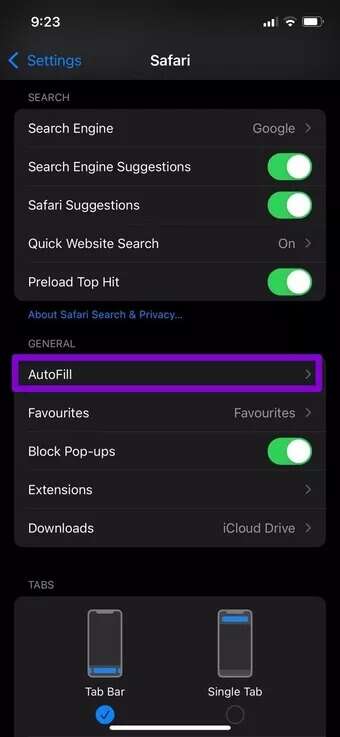
أعد تشغيل Safari الآن لمعرفة ما إذا كان يعمل بشكل جيد الآن.
5. قم بإيقاف تشغيل JAVASCRIPT مؤقتًا لإصلاح تعطل Safari على iPhone
JavaScript هي لغة برمجة تستخدمها مواقع الويب هذه الأيام لتوفير جميع أنواع الميزات. ومع ذلك ، إذا كان هناك خطأ في الرمز ، فقد يفشل Safari في تحميل موقع الويب ويتعطل. لذلك ، إذا كانت مشكلة تعطل Safari مقصورة على موقع ويب واحد أو موقعين فقط ، فقد تكون المشكلة في تلك المواقع. لتحميل الإصدار الأدنى من هذه المواقع ، يمكنك تعطيل JavaScript في Safari. إليك الطريقة.
الخطوة 1: قم بتشغيل تطبيق الإعدادات على جهاز iPhone الخاص بك وانتقل إلى Safari.
الخطوة 2: قم بالتمرير لأسفل للانتقال إلى الإعدادات المتقدمة وإيقاف تشغيل المفتاح بجوار JavaScript.
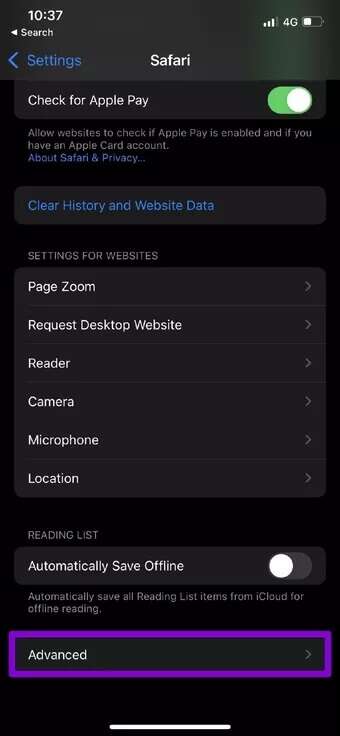
الآن ، قم بزيارة نفس الموقع لمعرفة ما إذا كان يفتح دون مشاكل.
6. تعطيل ICLOUD و SAFARI SYNCING لإصلاح تعطل Safari على iPhone
يقوم Safari بمزامنة جميع بياناتك مع حساب iCloud الخاص بك كنسخة احتياطية وأيضًا لإتاحة نفس الشيء على جهاز Mac و iPad. إذا تمت مقاطعة هذه المزامنة ، فقد يؤدي عدم تطابق المعلومات إلى تجميد Safari أو تعطله. يمكنك محاولة تعطيل مزامنة iCloud Safri للحظات. إليك الطريقة.
الخطوة 1: افتح تطبيق الإعدادات على جهاز iPhone الخاص بك. اضغط على اسمك في الأعلى.
الخطوة 2: انتقل إلى إعدادات iCloud وقم بإيقاف تشغيل التبديل بجوار Safari لتعطيل المزامنة.
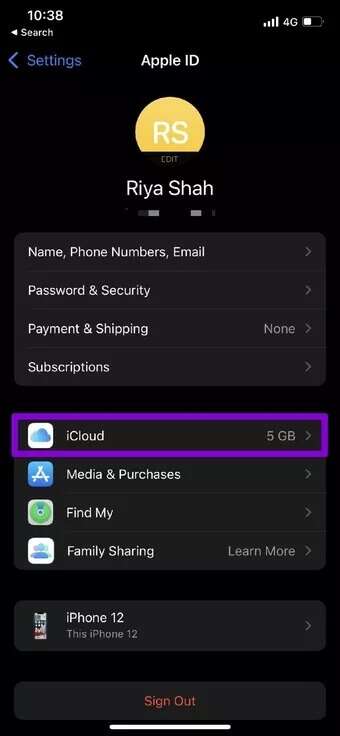
بعد ذلك ، استخدم Safari لمعرفة ما إذا كان يعمل بشكل جيد الآن.
7. تحديث IOS
إذا كنت تستخدم إصدارًا قديمًا بالفعل من نظام التشغيل iOS ، فستحتاج إلى تحديث جهاز iPhone الخاص بك إلى أحدث إصدار. تحزم هذه التحديثات التحسينات والعديد من إصلاحات الأمان التي تجعل Safari آمنًا.
لا مزيد من تعطل Safari
مع كل تحديث رئيسي لنظام iOS ، تقدم Apple بعض الميزات الجديدة إلى Safari. سواء كان الأمر يتعلق بإدخال وضع صورة داخل صورة أو ترجمة مضمنة لصفحات الويب ، فإن Safari لم يفتقر إلى الميزات على الإطلاق. ولكن للأسف ، يمكن أن تؤدي مثل هذه الأعطال أو المشكلات إلى إحباط المستخدمين في بعض الأحيان. ومع ذلك ، مع الحلول المذكورة أعلاه ، لن يستغرق الأمر وقتًا طويلاً قبل إصلاح تعطل Safari على iPhone والعودة إلى تصفح الويب.